【摘要】:在对话框中单击“确定”按钮,完成替换面,结果如图7-65所示。图7-63 “替换面”对话框图7-64 选择修剪工具和删除面图7-65 替换面“替换面”对话框中的选项说明如下。工作平面与选定曲面的行为相似,但范围不同。无论图形显示为何,工作平面范围均为无限大。

用不同的面替换一个或多个零件面,零件必须与新面完全相交。
替换面的操作步骤如下:
(1)单击“三维模型”标签栏“曲面”面板上的“替换面”按钮  ,打开“替换面”对话框,如图7-63所示。
,打开“替换面”对话框,如图7-63所示。
(2)在视图中选择一个或多个要替换的零件面,如图7-64所示。
(3)单击“新建面”按钮,选择曲面、缝合曲面、一个或多个工作平面作为新建面。
(4)在对话框中单击“确定”按钮,完成替换面,结果如图7-65所示。
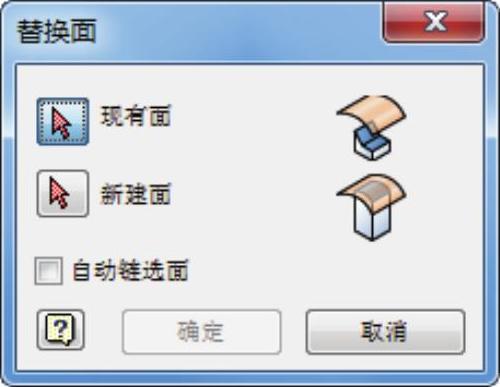
图7-63 “替换面”对话框
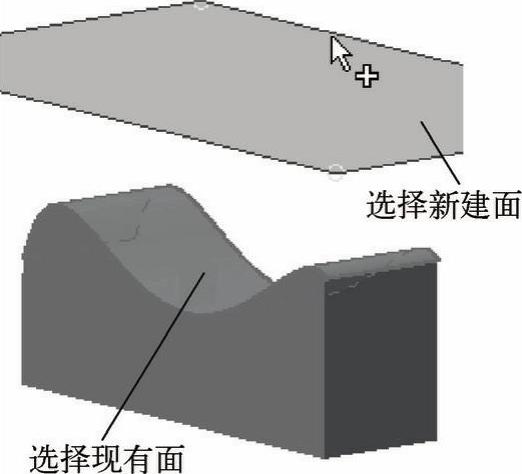
图7-64 选择修剪工具和删除面
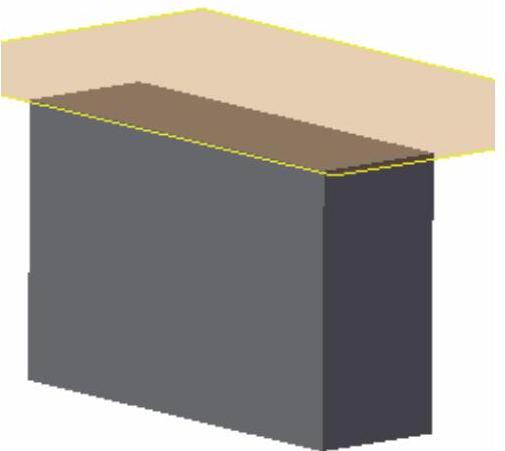 (www.daowen.com)
(www.daowen.com)
图7-65 替换面
“替换面”对话框中的选项说明如下。
(1)现有面:选择要替换的单个面、相邻面的集合或不相邻面的集合。
(2)新建面:选择用于替换现有面的曲面、缝合曲面、一个或多个工作平面,零件将延伸以与新面相交。
(3)自动链选面:自动选择与选定面连续相切的所有面。
技巧:
是否可以将工作平面用作替换面?
可以创建并选择一个或多个工作平面,以生成平面替换面。工作平面与选定曲面的行为相似,但范围不同。无论图形显示为何,工作平面范围均为无限大。
编辑替换面特征时,如果从选择的单个工作平面更改为选择的替代单个工作平面,可保留从属特征。如果在选择的单个工作平面和多个工作平面(或替代多个工作平面)之间更改,则不会保留从属特征。
免责声明:以上内容源自网络,版权归原作者所有,如有侵犯您的原创版权请告知,我们将尽快删除相关内容。







